2.3 安裝驅動程式
驅動程式會在 Novell Identity Manager 3 安裝程式進行時安裝。 如需安裝指示,請參閱《Identity Manager 3.0 安裝指南》中的「安裝 Identity Manager」一章。
本節說明輸入 Identity Manager Driver for GroupWise 驅動程式組態的方法。 輸入驅動程式組態會同時建立驅動程式物件。 輸入組態之後,您便可以使用 iManager 管理該驅動程式並設定其組態。
2.3.1 在 Designer 中輸入驅動程式組態檔案
Designer 可以讓您輸入 GroupWise 的基本驅動程式組態檔案。 此檔案會建立驅動程式正常運作所需的物件和規則,並設定其組態。 下列指示會說明建立驅動程式和輸入驅動程式組態的方法。
在 Designer 中輸入驅動程式組態檔案的方法有很多種。 此程序記錄了其中一種方法。
-
在 Designer 中開啟專案。 在模擬器中,以滑鼠右鍵按一下「驅動程式集」物件,並選取「」。
-
從下拉式清單中選取「」,然後按一下「」。
-
在「執行提示驗證」視窗中按一下「」。
-
在欄位中輸入環境特定的資訊,藉此設定驅動程式的組態。
如需這些設定的相關資訊,請參閱Table 2-2。
-
指定參數後,請按一下「」來輸入驅動程式。
-
輸入驅動程式後,請自定並測試該驅動程式。
-
驅動程式測試全部完成之後,再將驅動程式部署到 Identity Vault。
請參閱《Designer for Identity Manager 3:管理指南》中的「將驅動程式部署至 Identity Vault」。
2.3.2 在 iManager 中輸入驅動程式組態
iManager 中的「建立驅動程式精靈」可協助您輸入 GroupWise 的基本驅動程式組態檔案。 此檔案會建立驅動程式正常運作所需的物件和規則,並設定其組態。 下列指示會說明建立驅動程式和輸入驅動程式組態的方法。
-
在 Novell iManager 中,按一下「」>「」。
-
選取驅動程式集,然後按「」。
如果您將此驅動程式置於新的驅動程式集中,則必須指定驅動程式集名稱、網路位置和相關聯的伺服器。
-
選取「」,然後按「」。
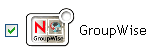
-
在欄位中輸入環境特定的資訊,藉此設定驅動程式的組態。
如需這些設定的相關資訊,請參閱Table 2-2。
-
指定參數後,請按一下「」來輸入驅動程式。
輸入完成時,您就可以定義安全性等值並從複製中排除管理角色。
您必須授與驅動程式物件足以讀取或寫入任何物件的 eDirectory 權限。 您可以藉由將「安全性等值」授與驅動程式物件,執行這項設定。 驅動程式必須擁有對使用者、郵局、資源和配送清單的「讀/寫」存取權限,以及對郵局容器的「建立」、「讀取」和「寫入」權限。 一般而言,您應授與驅動程式與「管理員」相等的安全性。
-
識別所有代表管理角色的物件,並將其從複製中排除。
排除在步驟 5 中指定的安全性等值物件 (例如 DriversUser)。如果您刪除安全性等值物件,權限就會從驅動程式中移除。 因此,驅動程式無法對 Identity Vault 進行變更。
-
檢視「摘要」頁面中的驅動程式物件,然後按一下「」。
請記住,安裝驅動程式軟體可讓您啟動並執行驅動程式,但是並不會安裝產品授權。 若未取得授權並啟用,則驅動程式將在 90 天後停止執行。 如需相關資訊,請參閱《Identity Manager 3.0 安裝指南》中的「啟動 Novell Identity Manager 產品」。
2.3.3 組態參數
下表說明驅動程式的啟始設定組態期間必須提供的參數。
NOTE:某些參數只會在先前提示的回答需要更多資訊才能正確設定規則的組態時顯示。
Table 2-2 驅動程式組態參數
|
欄位 |
描述 |
|---|---|
|
|
預設值為 GroupWise。 指定要用於驅動程式的名稱。 |
|
|
選項有兩個︰「」或「」。 GroupWise 驅動程式會使用授權來管理 GroupWise 中的使用者帳戶和配送清單成員資格。 授權可搭配外部服務使用,如「Identity Manager 使用者應用程式」或「角色授權」。 這些外部服務會控制對 GroupWise 的提供。 請參閱《Novell Identity Manager 3.0 管理指南》中的「建立和使用授權」。 IMPORTANT:輸入驅動程式之後,請檢視Section 2.3.4, 檢視驅動程式參數和Section 2.3.5, 修改全域組態值 中的其他組態選項。 |
|
|
預設 GroupWise 郵局的 DN,用於建立帳戶。 可以使用斜線或點標記輸入郵局。 範例: Novell\GroupWise\PO (斜線) PO.GroupWise.Novell (點) |
|
|
選取您安裝的 GroupWise 版本。 選項︰ |
|
|
選取安裝 GroupWise 驅動程式所在的伺服器 OS,以及 GroupWise 領域所在的伺服器 OS。 這時視所選取的選項而定,會出現其他的欄位。 如需各選項的相關資訊,請參閱Table 2-3。 選項︰ |
|
|
僅限「授權」選項。 在 eDirectory 中建立擁有 GroupWise 帳戶授權的使用者時,請選取要在相關聯的 GroupWise 帳戶上發生的動作。 |
|
|
僅限「授權」選項。 在 eDirectory 中移除使用者的 GroupWise 帳戶授權時,請指定要讓驅動程式在相關 GroupWise 帳戶上進行的動作。 |
|
|
選取「」以設定與「遠端載入器」服務一起使用之驅動程式的組態,或選取「」以設定供本地使用之驅動程式的組態。 |
|
|
僅限「遠端」選項。 指定已安裝「遠端載入器」服務的主機名稱或 IP 位址和連接埠號碼。 預設的連接埠為 8090。 |
|
|
僅限「遠端」選項。 「遠端載入器」服務會使用驅動程式密碼向 Identity Manager 伺服器執行自我驗證。 此密碼必須與指定為「Identity Manager 遠端載入器」上的「驅動程式物件密碼」相同。 |
|
|
僅限「遠端」選項。 遠端密碼用以控制對「遠端載入器」例項的存取。 此密碼必須與「遠端載入器」服務上指定的「遠端載入器」密碼相同。 |
Table 2-3 驅動程式和領域項目的選擇性欄位
2.3.4 檢視驅動程式參數
在驅動程式的輸入過程中,請輸入驅動程式組態值。 請使用下列程序檢視或修改這些值。
-
在 iManager 中,按一下「」。
-
瀏覽至包含 GroupWise 驅動程式的驅動程式集,然後按一下「」。
-
按一下 GroupWise 驅動程式圖示的右上角,然後按一下「」。
-
按一下「」索引標籤,然後修改任何參數。
2.3.5 修改全域組態值
全域組態值 (Global Configuration Values,GCV) 是與驅動程式參數類似的設定。 全域組態值會針對驅動程式集以及個別驅動程式來指定。 如果驅動程式沒有全域組態值 (GCV),則會從驅動程式集承襲該 GCV。 全域組態值 (GCV) 可讓您指定 Identity Manager 新功能 (例如密碼同步化和驅動程式活動訊號) 的設定,以及 GroupWise 驅動程式專屬設定。 如需相關資訊,請參閱《Novell Identity Manager 3.0 管理指南》中的「使用全域組態值」。
-
在 iManager 中,按一下「」。
-
瀏覽至包含 GroupWise 驅動程式的驅動程式集,然後按「」。
-
按一下 GroupWise 驅動程式圖示的右上角,然後按一下「」。
-
按一下「」索引標籤,然後修改Table 2-4中列出的全域組態值 (GCV)。
Table 2-4 全域組態值
|
GCV 名稱 |
描述 |
|---|---|
|
|
此驅動程式應連接的 GroupWise 領域資料庫版本。 |
|
|
可強制執行在 ConsoleOne 中「系統優先設定」的「管理員鎖定狀態設定」索引標籤內所設定的「嵌入式管理單元最低發行版」及「嵌入式管理單元最早發行日期」。 如果驅動程式連接的領域已覆蓋這些設定,則會使用上述設定。 這表示 GroupWise 驅動程式必須在 GroupWise 支援檔案等於或比這些設定新的情況下執行。 「強制執行管理員鎖定狀態設定」通常會設定為「」。 如果已安裝 GroupWise 支援套件且 ConsoleOne 設定為鎖定舊版,則您可能需要將其設定為「」。 「」會強制執行此鎖定狀態設定。 「」則會停用此鎖定狀態設定。 |
|
|
讓驅動程式可將 eDirectory 群組與 GroupWise 配送清單同步化。 「」會啟用同步化。 「」則停用同步化。 |
|
|
讓驅動程式可在重新命名 GroupWise 帳戶或將帳戶移至另一個郵局時建立 GroupWise 綽號。 NOTE:此選項不應與 GroupWise 6.5.0 或先前版本搭配使用。 「」會在重新命名或移動帳戶時建立綽號。 「」則不會在重新命名或移動帳戶時建立綽號。 |
|
|
驅動程式會在 GroupWise 帳戶停用或過期時,重新指定資源的擁有權。 「」會將資源指定給您在下一個參數中指定的預設使用者 ID。 GroupWise 帳戶已刪除時則不適用此設定,因為必須重新指定資源。 「」為預設值。 |
|
|
指定將擁有重新指定之資源的預設使用者字首。 預設值為 IS_admin。 即使「」選項為「」,仍須指定此名稱。 GroupWise 帳戶已刪除時,其資源便會指定給此帳戶。 如果預設使用者 ID 在已刪除帳戶的郵局中沒有 GroupWise 帳戶,帳戶就會建立。 IMPORTANT:如果未指定預設使用者字首,則驅動程式不會啟動。 |
|
|
讓驅動程式可在自 eDirectory 移轉期間,為沒有目前帳戶的使用者建立新的 GroupWise 帳戶。 「」會允許建立帳戶。 「」則不會建立帳戶。 移轉會讓 Identity Manager 檢查每一個指定的物件。 當物件沒有驅動程式關聯時,便套用「建立」規則。 如果物件符合「建立」規則標準,則物件會做為「新增」事件傳遞至驅動程式。 當您指定「」時,驅動程式便會建立 GroupWise 帳戶。 若指定「」,則會忽略「新增」事件,且驅動程式會發出警告,通知您此選項設為「」。 預設值為「」。 移轉會對所有擁有 GroupWise 帳戶的使用者設定驅動程式關聯。 如需相關資訊,請參閱Section 2.4.6, 移轉 eDirectory 使用者至 GroupWise。 |
|
|
指定當您刪除 eDirectory 中的使用者時,要讓驅動程式對關聯的 GroupWise 帳戶採取的動作。 |
|
|
指定當 eDirectory 中的使用者登入過期或取消過期時,要讓驅動程式對關聯的 GroupWise 帳戶採取的動作。 |
|
|
指定停用或啟用 eDirectory 中的使用者登入時,要讓驅動程式在關聯的 GroupWise 帳戶上採取的動作。 |
|
|
如果您要讓驅動程式在處理下一個事件時,移除所有配送清單中的 GroupWise 帳戶,則將此選項設為「」。
|
|
|
如果您要讓驅動程式在處理下一個事件時,移除所有配送清單中的 GroupWise 帳戶,則將此選項設為「」。
|
|
|
指定「發行者」通道活動訊號間隔 (以分鐘為單位)。 輸入 0 則會停用活動訊號。 |
|
|
如果為「」,則會在建立帳戶時設定 GroupWise 啟始密碼。 啟始密碼值會在「建立」規則中指定。 如果為「」,則不會設定啟始密碼。 GroupWise 擁有兩個密碼,亦即啟始密碼和一般密碼。 啟始密碼會以純文字儲存,且可以由管理員查看。 一般密碼則會經過加密,並且無法檢視。 設定時,GroupWise 會使用一般密碼而非啟始密碼。 當 GroupWise 使用者變更其密碼時,密碼會以一般密碼儲存。 基於安全性考量,啟始密碼絕對不要設為 eDirectory (nspmDistributionPassword 屬性) 傳送的密碼。 |
|
|
如果為「」,則允許密碼從 eDirectory 傳遞至 GroupWise。 如果為「」,則不會設定一般密碼。 GroupWise 擁有兩個密碼,亦即啟始密碼和一般密碼。 啟始密碼會以純文字儲存,且可以由管理員查看。 一般密碼則會經過加密,並且無法檢視。 設定時,GroupWise 會使用一般密碼而非啟始密碼。 當 GroupWise 使用者變更其密碼時,密碼會以一般密碼儲存。 基於安全性考量,啟始密碼絕對不要設為 eDirectory (nspmDistributionPassword 屬性) 傳送的密碼。 |
如果啟用驅動程式中的授權,則會出現其他 GCV,如Table 2-5中所示。
2.3.6 啟用驅動程式
啟用必須在安裝後的 90 天內完成,否則驅動程式就不會執行。
如需啟用的相關資訊,請參閱《Identity Manager 3.0 安裝指南》中的「啟用 Novell Identity Manager 產品」。
NOTE:如果您是從舊版驅動程式進行升級,則不需要重新啟用驅動程式。